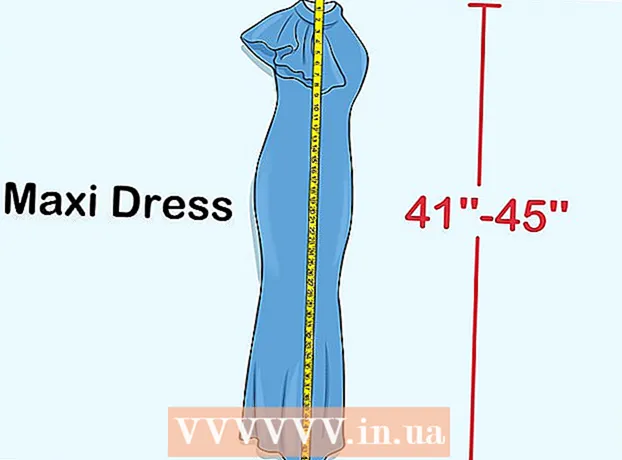Avtor:
Bobbie Johnson
Datum Ustvarjanja:
7 April 2021
Datum Posodobitve:
1 Julij. 2024

Vsebina
- Koraki
- Metoda 1 od 5: Uporaba programa Paint v sistemu Windows
- Metoda 2 od 5: Uporaba spletnega pretvornika v računalniku, pametnem telefonu in tabličnem računalniku
- Metoda 3 od 5: Uporaba predogleda v sistemu Mac OS X
- Metoda 4 od 5: Uporaba Gimpa v operacijskih sistemih Windows, Mac OS X in Linux
- Metoda 5 od 5: Kako spremeniti pripono datoteke
- Nasveti
Mnoga spletna mesta in nekatere aplikacije lahko naložijo samo fotografije v formatu JPG (ali JPEG). S fotografijami v GIF, TIFF, PNG in drugih je to skoraj nemogoče. Če sliko pretvorite v JPEG, se bo njena kakovost poslabšala, vendar boste na koncu dobili zelo majhno datoteko. Za pretvorbo slike v JPEG ni treba biti računalniški genij - le zapomnite si nekaj trikov.
Koraki
Metoda 1 od 5: Uporaba programa Paint v sistemu Windows
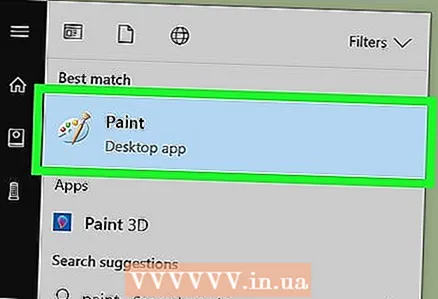 1 Začni Paint. Ta program je vgrajen v skoraj vse različice sistema Windows. Kliknite na Zmagaj+Sodpreti iskalno polje in vnesti paint. V rezultatih iskanja kliknite "Paint".
1 Začni Paint. Ta program je vgrajen v skoraj vse različice sistema Windows. Kliknite na Zmagaj+Sodpreti iskalno polje in vnesti paint. V rezultatih iskanja kliknite "Paint". 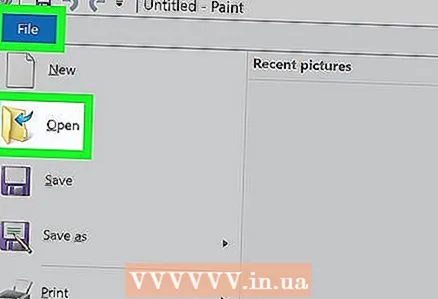 2 Odprite sliko v programu Paint. Upoštevajte, da mora biti slika shranjena v računalniku. Kliknite Datoteka> Odpri. Poiščite sliko in kliknite V redu.
2 Odprite sliko v programu Paint. Upoštevajte, da mora biti slika shranjena v računalniku. Kliknite Datoteka> Odpri. Poiščite sliko in kliknite V redu. 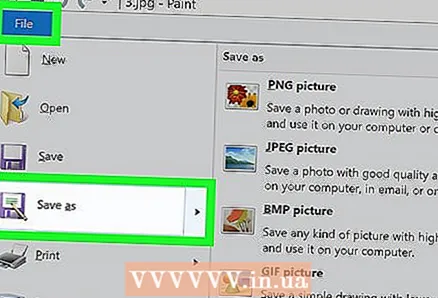 3 Kliknite »Datoteka« in nato puščico poleg »Shrani kot«. Odprl se bo seznam formatov slik, vključno z JPEG.
3 Kliknite »Datoteka« in nato puščico poleg »Shrani kot«. Odprl se bo seznam formatov slik, vključno z JPEG.  4 Kliknite JPEG. Odpre se okno, v katerem izberete mapo za shranjevanje, preimenujete datoteko (če želite) in se prepričate, da je v meniju Vrsta datoteke prikazana možnost »JPEG«.
4 Kliknite JPEG. Odpre se okno, v katerem izberete mapo za shranjevanje, preimenujete datoteko (če želite) in se prepričate, da je v meniju Vrsta datoteke prikazana možnost »JPEG«. 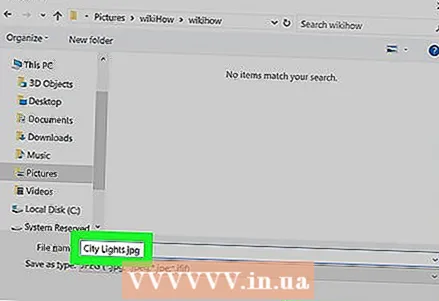 5 Kliknite "Shrani". Slika bo pretvorjena.
5 Kliknite "Shrani". Slika bo pretvorjena.
Metoda 2 od 5: Uporaba spletnega pretvornika v računalniku, pametnem telefonu in tabličnem računalniku
 1 Izberite spletni pretvornik. Ta metoda se lahko uporablja na kateri koli napravi, ki je povezana z internetom, vključno s pametnimi telefoni in tabličnimi računalniki. V iskalnik vnesite "spletni pretvornik XXX v jpg", kjer zamenjajte XXX z izvirno obliko datoteke. Na spletnih mestih nekaterih pretvornikov (na primer Online-Convert) je seznam vseh formatov, ki jih pretvornik podpira.
1 Izberite spletni pretvornik. Ta metoda se lahko uporablja na kateri koli napravi, ki je povezana z internetom, vključno s pametnimi telefoni in tabličnimi računalniki. V iskalnik vnesite "spletni pretvornik XXX v jpg", kjer zamenjajte XXX z izvirno obliko datoteke. Na spletnih mestih nekaterih pretvornikov (na primer Online-Convert) je seznam vseh formatov, ki jih pretvornik podpira. - Prepričajte se, da lahko izbrani pretvornik pretvori obliko vaše slike. Nekatere oblike datotek, na primer datoteke RAW, je zaradi velikosti težko pretvoriti na spletu.
- Če uporabljate mobilno napravo, se raje povežite z brezžičnim omrežjem kot z mobilnim omrežjem, da se izognete stroškom prenosa velikih datotek.
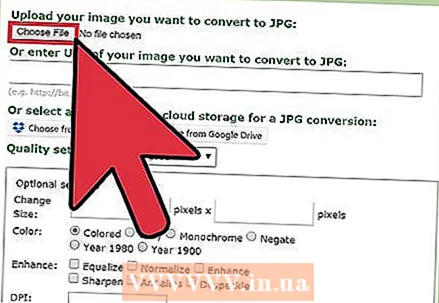 2 Naložite svojo sliko. V pretvorniku poiščite gumb »Prebrskaj«, »Izberi datoteko« ali podobno in nato izberite želeno datoteko. Upoštevajte, da mnogi pretvorniki omejujejo največjo velikost slike.
2 Naložite svojo sliko. V pretvorniku poiščite gumb »Prebrskaj«, »Izberi datoteko« ali podobno in nato izberite želeno datoteko. Upoštevajte, da mnogi pretvorniki omejujejo največjo velikost slike. - Pred prenosom datoteke preberite pogoje uporabe pretvornika.
- Nekateri pretvorniki vam omogočajo, da vnesete naslov slike - to je uporabno, če je slika v internetu.
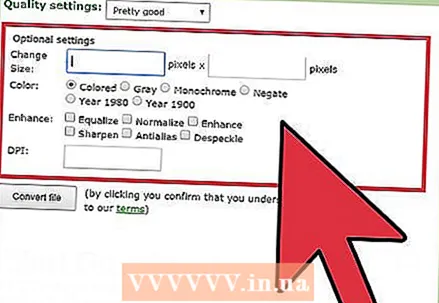 3 Prepričajte se, da lahko pretvornik sliko pretvori v format JPEG. Večina pretvornikov ima spustni meni, kjer lahko izberete »JPEG« ali »JPG« (to so podobne možnosti). Nekateri pretvorniki vam omogočajo tudi spreminjanje velikosti in kakovosti slike.
3 Prepričajte se, da lahko pretvornik sliko pretvori v format JPEG. Večina pretvornikov ima spustni meni, kjer lahko izberete »JPEG« ali »JPG« (to so podobne možnosti). Nekateri pretvorniki vam omogočajo tudi spreminjanje velikosti in kakovosti slike. 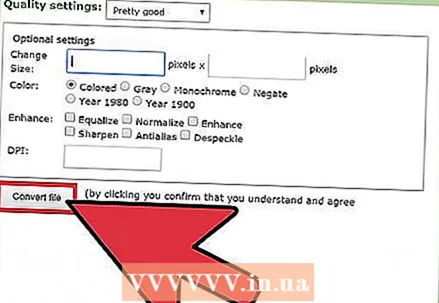 4 Pretvorite sliko. Za začetek pretvorbe poiščite gumb "Pretvori", "Pretvori", "Shrani" ali podoben. To bo trajalo nekaj minut. Pretvorjena slika bo samodejno naložena v mapo za prenos ali pa boste morali izbrati drugo mapo. Ko je postopek končan, se slika pretvori v format JPEG.
4 Pretvorite sliko. Za začetek pretvorbe poiščite gumb "Pretvori", "Pretvori", "Shrani" ali podoben. To bo trajalo nekaj minut. Pretvorjena slika bo samodejno naložena v mapo za prenos ali pa boste morali izbrati drugo mapo. Ko je postopek končan, se slika pretvori v format JPEG.
Metoda 3 od 5: Uporaba predogleda v sistemu Mac OS X
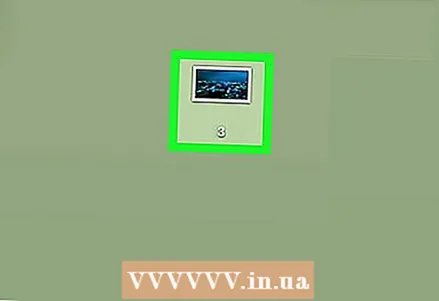 1 Odprite sliko v predogledu. Ta program je vnaprej nameščen na računalnikih Mac in podpira skoraj vse grafične oblike. Počakaj Ctrl in kliknite sliko, nato v meniju izberite Odpri z> Pogled.
1 Odprite sliko v predogledu. Ta program je vnaprej nameščen na računalnikih Mac in podpira skoraj vse grafične oblike. Počakaj Ctrl in kliknite sliko, nato v meniju izberite Odpri z> Pogled. - Če se slika ne odpre ali odpre po pričakovanjih, uporabite spletni pretvornik (preberite tretje poglavje) ali urejevalnik Gimp (preberite četrto poglavje).
- To metodo uporabite le, če je slika shranjena v računalniku. Če je slika v internetu, jo prenesite v računalnik.
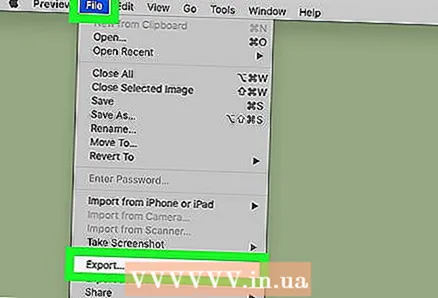 2 Kliknite Datoteka> Izvozi. Odpre se okno z več meniji.
2 Kliknite Datoteka> Izvozi. Odpre se okno z več meniji. 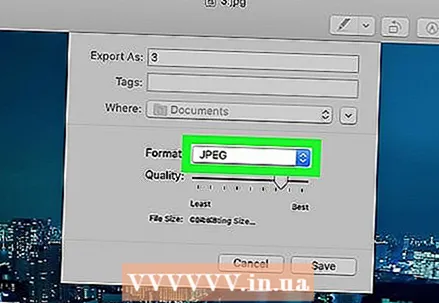 3 Spremenite obliko v JPEG. Prilagodite tudi kakovost in ločljivost (če želite). Višja kot je kakovost ali ločljivost, večja je velikost datoteke.
3 Spremenite obliko v JPEG. Prilagodite tudi kakovost in ločljivost (če želite). Višja kot je kakovost ali ločljivost, večja je velikost datoteke. 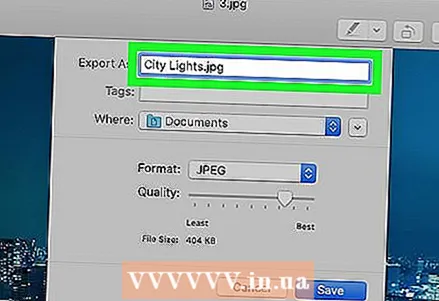 4 Preimenujte datoteko in jo shranite. Prepričajte se, da je razširitev datoteke ».webp« (velike in male črke niso pomembne), nato pa izberite mapo za shranjevanje. Za dokončanje pretvorbe kliknite »Shrani«.
4 Preimenujte datoteko in jo shranite. Prepričajte se, da je razširitev datoteke ».webp« (velike in male črke niso pomembne), nato pa izberite mapo za shranjevanje. Za dokončanje pretvorbe kliknite »Shrani«.
Metoda 4 od 5: Uporaba Gimpa v operacijskih sistemih Windows, Mac OS X in Linux
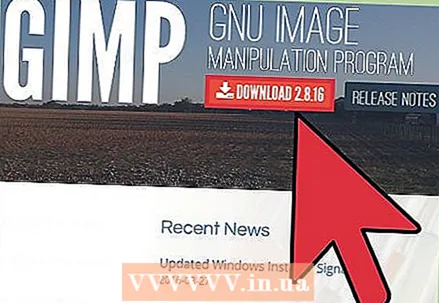 1 Namestite Gimp. Če slike ne morete pretvoriti v želeno obliko s programsko opremo, ki jo imate, uporabite brezplačni grafični urejevalnik Gimp. Če v računalniku nimate programa Gimp, ga prenesite in namestite.
1 Namestite Gimp. Če slike ne morete pretvoriti v želeno obliko s programsko opremo, ki jo imate, uporabite brezplačni grafični urejevalnik Gimp. Če v računalniku nimate programa Gimp, ga prenesite in namestite. 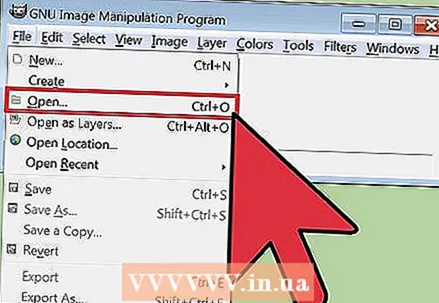 2 Odprite sliko, ki jo želite pretvoriti. Kliknite Datoteka> Odpri, izberite sliko in znova kliknite Odpri.
2 Odprite sliko, ki jo želite pretvoriti. Kliknite Datoteka> Odpri, izberite sliko in znova kliknite Odpri. 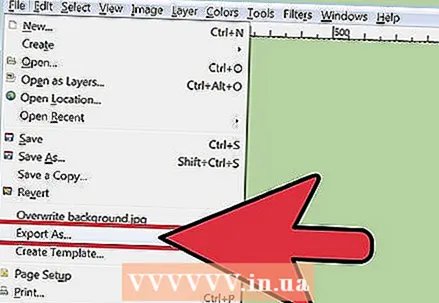 3 Kliknite Datoteka> Izvozi kot, da izberete obliko JPEG. Odpre se okno s seznamom formatov; kliknite "JPEG".
3 Kliknite Datoteka> Izvozi kot, da izberete obliko JPEG. Odpre se okno s seznamom formatov; kliknite "JPEG".  4 Prilagodite parametre. Odpre se okno s parametri datoteke JPEG. Preden začnete prilagajati kakovost slike, potrdite polje zraven "Predogled v oknu s sliko". Premaknite drsnik tako, da vam ustreza kakovost slike.
4 Prilagodite parametre. Odpre se okno s parametri datoteke JPEG. Preden začnete prilagajati kakovost slike, potrdite polje zraven "Predogled v oknu s sliko". Premaknite drsnik tako, da vam ustreza kakovost slike. 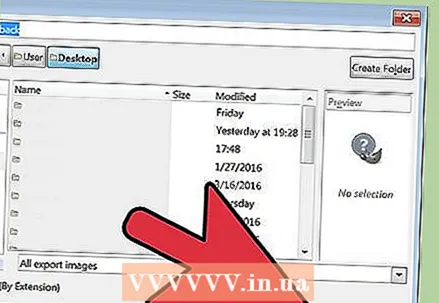 5 Kliknite na "Izvozi". Odpre se okno, v katerem preimenujte datoteko (če želite) in določite mapo za shranjevanje. Datoteka bo imela razširitev .webp (ne spreminjajte je, velika črka ni pomembna). Za dokončanje pretvorbe kliknite »Shrani«.
5 Kliknite na "Izvozi". Odpre se okno, v katerem preimenujte datoteko (če želite) in določite mapo za shranjevanje. Datoteka bo imela razširitev .webp (ne spreminjajte je, velika črka ni pomembna). Za dokončanje pretvorbe kliknite »Shrani«.
Metoda 5 od 5: Kako spremeniti pripono datoteke
 1 Ugotovite, kdaj je mogoče uporabiti to metodo. Če imate na primer datoteko JPEG z napačno razširitvijo, je zaradi tipkarske napake razširitev postala .jgp (namesto .webp), uporabite to metodo, ki sliko "pretvori" v format JPEG.
1 Ugotovite, kdaj je mogoče uporabiti to metodo. Če imate na primer datoteko JPEG z napačno razširitvijo, je zaradi tipkarske napake razširitev postala .jgp (namesto .webp), uporabite to metodo, ki sliko "pretvori" v format JPEG. - Če spremenite razširitev datoteke, ki ni datoteka JPEG, ne bo na voljo. V tem primeru uporabite druge metode, opisane v tem članku.
- Primer črk v razširitvah datotek ni pomemben, torej sta .webp in .webp eno in isto.
- Preden spremenite razširitev datoteke, zapišite izvirno razširitev, da jo lahko po potrebi razveljavite.
 2 Poiščite datoteko. Odprite mapo z želeno sliko v oknu Explorer ali Finder.
2 Poiščite datoteko. Odprite mapo z želeno sliko v oknu Explorer ali Finder. 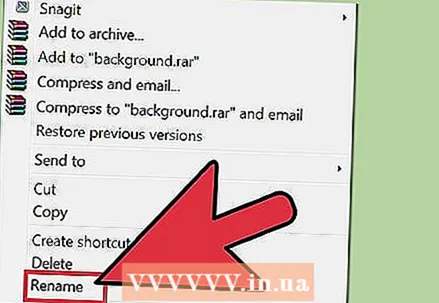 3 Prikaži razširitve datotek. V operacijskem sistemu Windows preskočite ta korak. V sistemu Mac OS X kliknite sliko in kliknite Datoteka> Lastnosti. Kliknite puščico poleg »Ime in razširitev« in počistite polje poleg »Skrij razširitev«. Kliknite "Shrani".
3 Prikaži razširitve datotek. V operacijskem sistemu Windows preskočite ta korak. V sistemu Mac OS X kliknite sliko in kliknite Datoteka> Lastnosti. Kliknite puščico poleg »Ime in razširitev« in počistite polje poleg »Skrij razširitev«. Kliknite "Shrani". 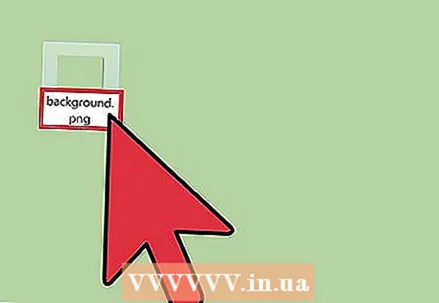 4 Odstranite trenutno razširitev datoteke. V imenu datoteke izbrišite vse po piki (.).
4 Odstranite trenutno razširitev datoteke. V imenu datoteke izbrišite vse po piki (.). - V sistemu Mac OS X kliknite sliko in kliknite ⏎ Vrnitev... Za razširitvijo datoteke vnesite presledek in pritisnite Izbriši tolikokrat, dokler ne izbrišete vsega po piki (.).
- V sistemu Windows z desno tipko miške kliknite sliko in v meniju izberite Preimenuj. Za razširitvijo datoteke vnesite presledek in pritisnite ← Backspace tolikokrat, dokler ne izbrišete vsega po piki (.).
 5 Za piko vnesite JPG (velike in male črke niso pomembne). Ime datoteke bi moralo izgledati kot image.webp. Kliknite na ↵ Vnesite ali ⏎ Vrnitev.
5 Za piko vnesite JPG (velike in male črke niso pomembne). Ime datoteke bi moralo izgledati kot image.webp. Kliknite na ↵ Vnesite ali ⏎ Vrnitev. 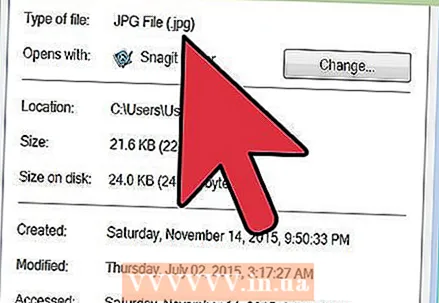 6 Potrdite svoja dejanja. Na zaslonu se prikaže opozorilo, da datoteka po spremembi razširitve morda ni na voljo. Če želite spremeniti, kliknite »Uporabi.webp« ali »Da«. Razširitev datoteke se bo spremenila v .webp.
6 Potrdite svoja dejanja. Na zaslonu se prikaže opozorilo, da datoteka po spremembi razširitve morda ni na voljo. Če želite spremeniti, kliknite »Uporabi.webp« ali »Da«. Razširitev datoteke se bo spremenila v .webp.
Nasveti
- Datoteke JPEG imajo razširitev .jpeg ali .webp (velike in male črke niso pomembne).
- Pred pretvorbo slike vedno varnostno kopirajte.
- Če je vaša naprava povezana z mobilnim omrežjem, lahko nalaganje in nalaganje slik povzroči znatne stroške.